Comment réparer un écran noir sur iPhone [étape par étape]
Publié: 2022-11-23Un écran noir sur un appareil est l'une des pannes courantes rencontrées avec la plupart des appareils électroniques. L'iPhone ne fait pas exception, même s'il est reconnu comme un smartphone très résistant.
Voyons si les problèmes les plus courants signalés par la plupart des utilisateurs d'iPhone sont les mêmes que ceux que vous rencontrez.
- Cas 1 : « Après avoir laissé tomber mon iPhone 12 par terre, il s'est éteint, mais le téléphone était allumé car il sonnait lorsque quelqu'un appelait. Comment puis-je résoudre l'écran noir de la mort de l'iPhone ? »
- Cas 2 : "J'ai un nouvel iPhone 13 qui n'a jamais été dans l'eau ni tombé au sol, après la mise à jour du système, cet iPhone s'est éteint."
- Cas 3 : "L'écran de mon iPhone est noir mais le téléphone est allumé, j'ai essayé de forcer le redémarrage mais l'écran n'affiche toujours rien."
Ce sont les étuis à écran noir les plus courants pour les appareils iPhone. Heureusement, nous avons compilé quelques moyens pour vous de corriger presque tous les défauts "écran noir de la mort" sur votre iPhone.
Vous n'avez pas à vous soucier de l'iPhone souffrant du problème de l'écran noir de la mort.
Dans cet article, je vais vous expliquer pourquoi l'écran noir de l'iPhone, comment réparer l'écran noir de l'iPhone, et comment empêcher l'écran noir de l'iPhone.
Écran noir sur iPhone

Pourquoi l'écran de votre iPhone est noir
"Pourquoi l'écran de mon iphone est noir?" Avant d'essayer de réparer l'échec de l'écran noir de l'iPhone, comprenez comment l'écran noir de la mort se produit afin de pouvoir réparer l'écran noir de l'iPhone avec la méthode d'élimination.
D'une manière générale, il y a trois causes à l'écran noir de la mort de l'iPhone.

- Dommages matériels : La cause possible du problème d'écran noir de la mort de l'appareil iPhone est une défaillance ou un dommage matériel, qui peut être causé par une chute accidentelle ou une pénétration d'eau de l'appareil ; ces événements inattendus peuvent facilement déplacer ou endommager l'écran de l'iPhone, provoquant ainsi l'écran noir de l'iPhone.
- Problèmes de logiciel : L'écran noir de la mort de l'iPhone peut être causé par des problèmes de logiciel ; par exemple, les applications logicielles sur l'iPhone sont en retard ou fonctionnent mal, les logiciels téléchargés sur l'iPhone entrent en conflit les uns avec les autres et d'autres raisons qui peuvent facilement rendre l'écran noir de votre iPhone. De plus, si vous avez récemment mis à jour votre système mais que vous ne l'avez pas terminé, le système iOS peut être corrompu, ce qui peut également entraîner un écran noir de la mort sur votre iPhone.
- Problème de batterie : si votre iPhone est un ancien appareil, l'écran noir est probablement dû à l'épuisement ou à la défaillance de la batterie de l'iPhone ; veuillez d'abord charger l'appareil pour voir si vous pouvez restaurer le fonctionnement de l'iPhone.

Si votre iPhone a un écran noir en raison de dommages matériels, n'essayez pas de le réparer vous-même, les techniciens professionnels du magasin de réparation officiel d'Apple sauront mieux gérer le problème que vous.
Maintenant, apprenons à gérer l'écran noir de la mort de l'iPhone causé par des problèmes logiciels.
Comment réparer l'écran noir de l'iPhone
Méthode 1 : forcer le redémarrage de l'iPhone pour réparer l'écran noir de l'iPhone
Si votre iPhone a un écran noir et que vous ne pouvez pas l'éteindre et le rallumer, forcer le redémarrage de votre appareil est le moyen le plus rapide et le plus simple de résoudre le problème.
Le redémarrage forcé de l'iPhone fermera le logiciel que vous exécutez qui peut être à l'origine de l'écran noir de votre iPhone et les fera fonctionner correctement après le redémarrage.
Comment forcer le redémarrage de votre iPhone ?
- iPhone 6s et versions antérieures : maintenez enfoncés simultanément le bouton Veille/Réveil + Accueil et relâchez les deux boutons simultanément lorsque le logo Apple apparaît.
- iPhone 7/7 Plus : maintenez enfoncés simultanément le bouton marche/arrêt et le bouton de réduction du volume jusqu'à ce que le logo Apple apparaisse avant de le relâcher.
- iPhone 8 et versions ultérieures : appuyez et relâchez rapidement le bouton d'augmentation du volume, puis appuyez rapidement sur le bouton de réduction du volume et relâchez-le, puis appuyez et maintenez enfoncé le bouton d'alimentation latéral, en relâchant le bouton latéral lorsque le logo Apple apparaît.
Méthode 2 : utilisez iSunshare iOS Repair Genius pour réparer l'écran noir de l'iPhone
Avec des années de recherche, iSunshare a développé un outil de réparation iOS professionnel : iSunshare iOS Repair Genius, un outil qui peut complètement résoudre divers problèmes du système iOS tels que le blocage du logo Apple ou le mode de récupération, l'écran noir, l'écran blanc, etc.
Laissez-moi vous montrer comment cela fonctionne.
- Étape 1 : Installez le logiciel . Téléchargez et installez iSunshare iOS Repair Genius et iTunes sur votre ordinateur.
Après avoir cliqué sur Exécuter le programme, vous verrez deux options dans l'interface principale d'iSunshare iOS Repair Genius : Mode standard et Mode avancé . Le « mode standard » vous aide à résoudre rapidement les problèmes système courants de l'iPhone sans perdre de données ; cela devrait être votre premier choix.
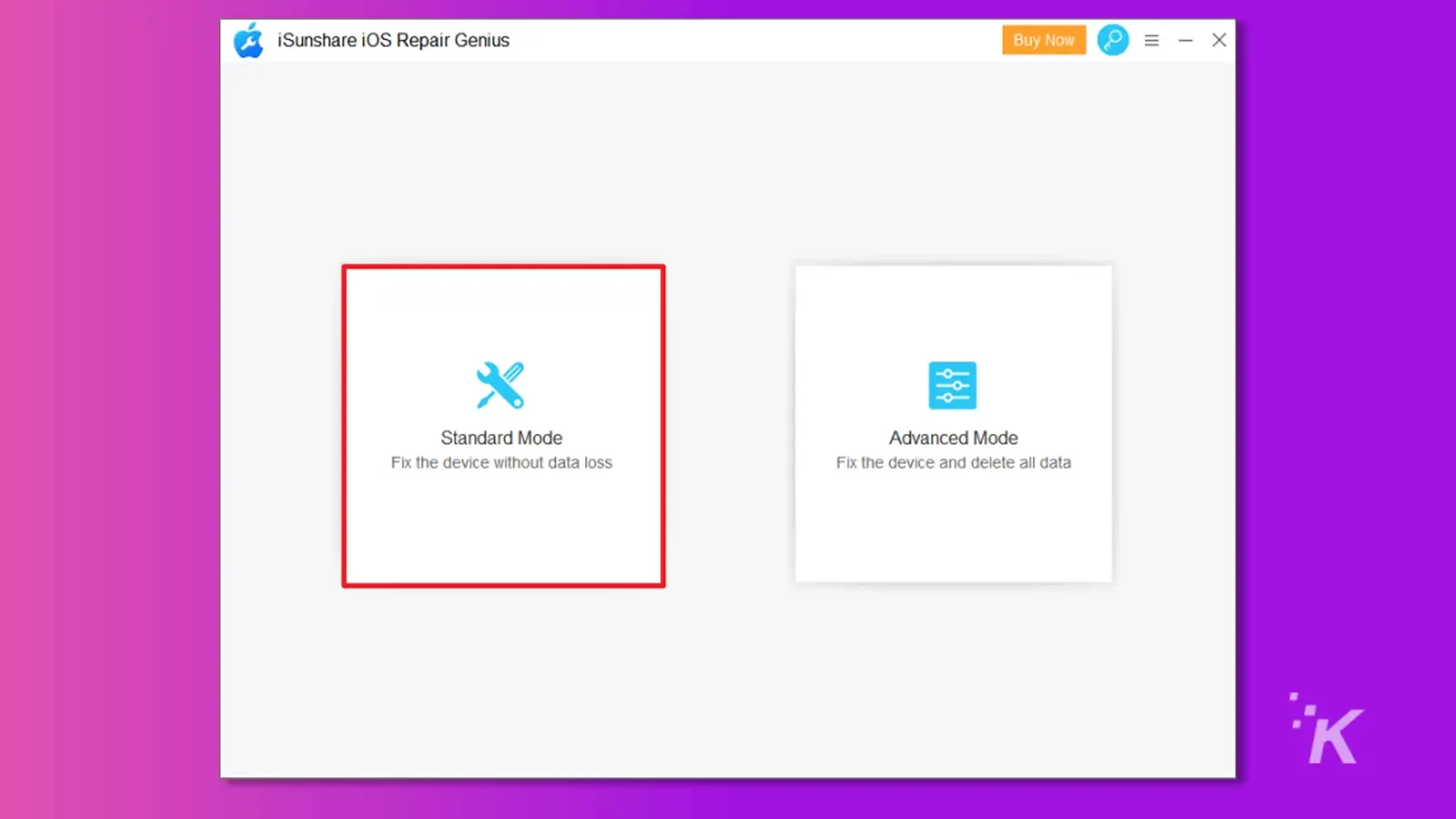
- Étape 2 : Détectez votre appareil. Assurez-vous que votre iPhone est connecté à votre PC via un câble USB, puis cliquez sur "Suivant" ; le logiciel détectera immédiatement votre iPhone. Si votre appareil ne peut pas être détecté, vous devez mettre votre appareil en mode DFU ou en mode de récupération.
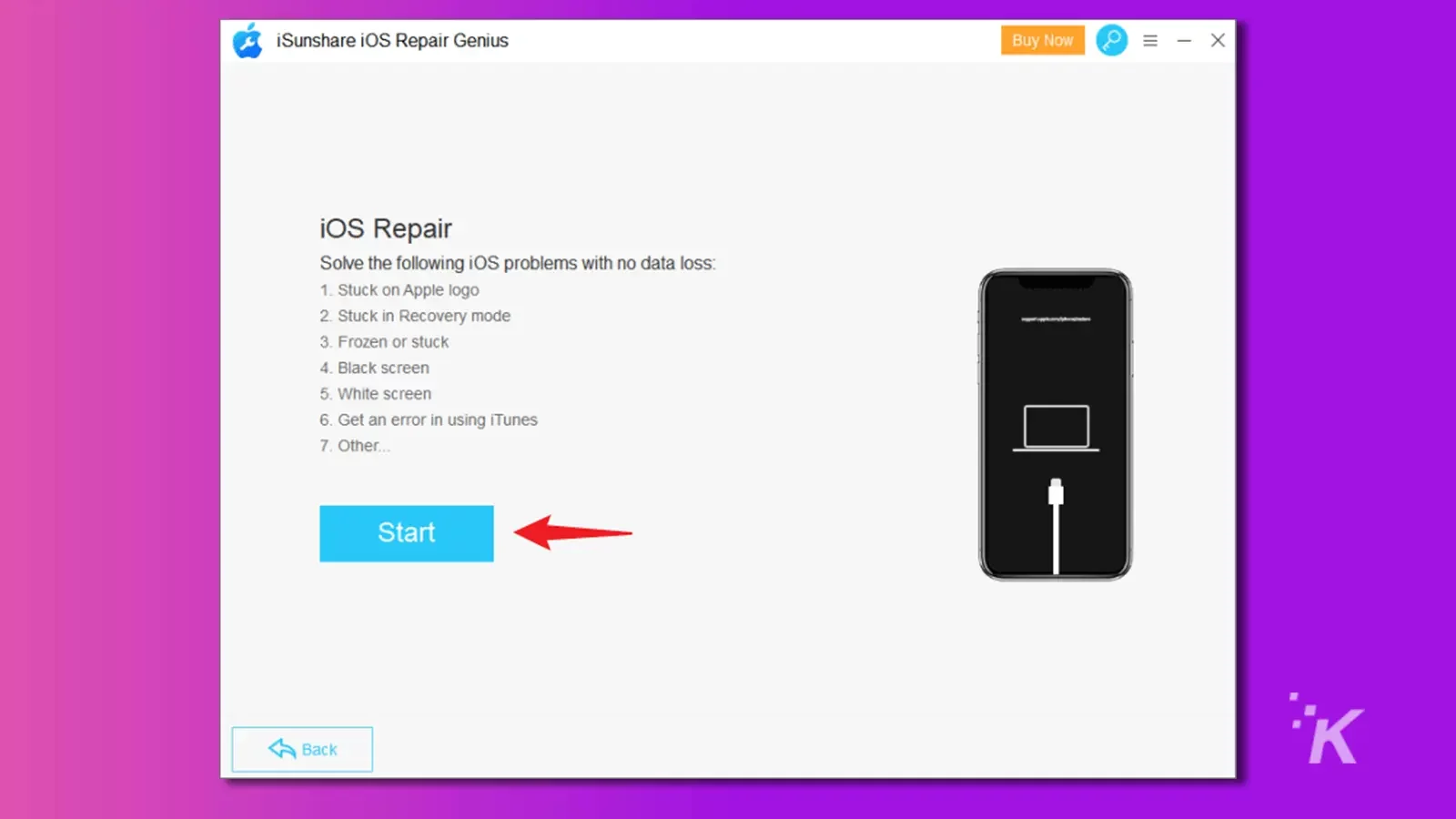
- Étape 3 : Téléchargez le micrologiciel. Génie de réparation iSunshare iOS vous montrera les derniers progiciels disponibles sur cette page, cliquez sur " Sélectionner " pour choisir l'emplacement de stockage du progiciel, puis cliquez sur " Télécharger " pour télécharger un progiciel.
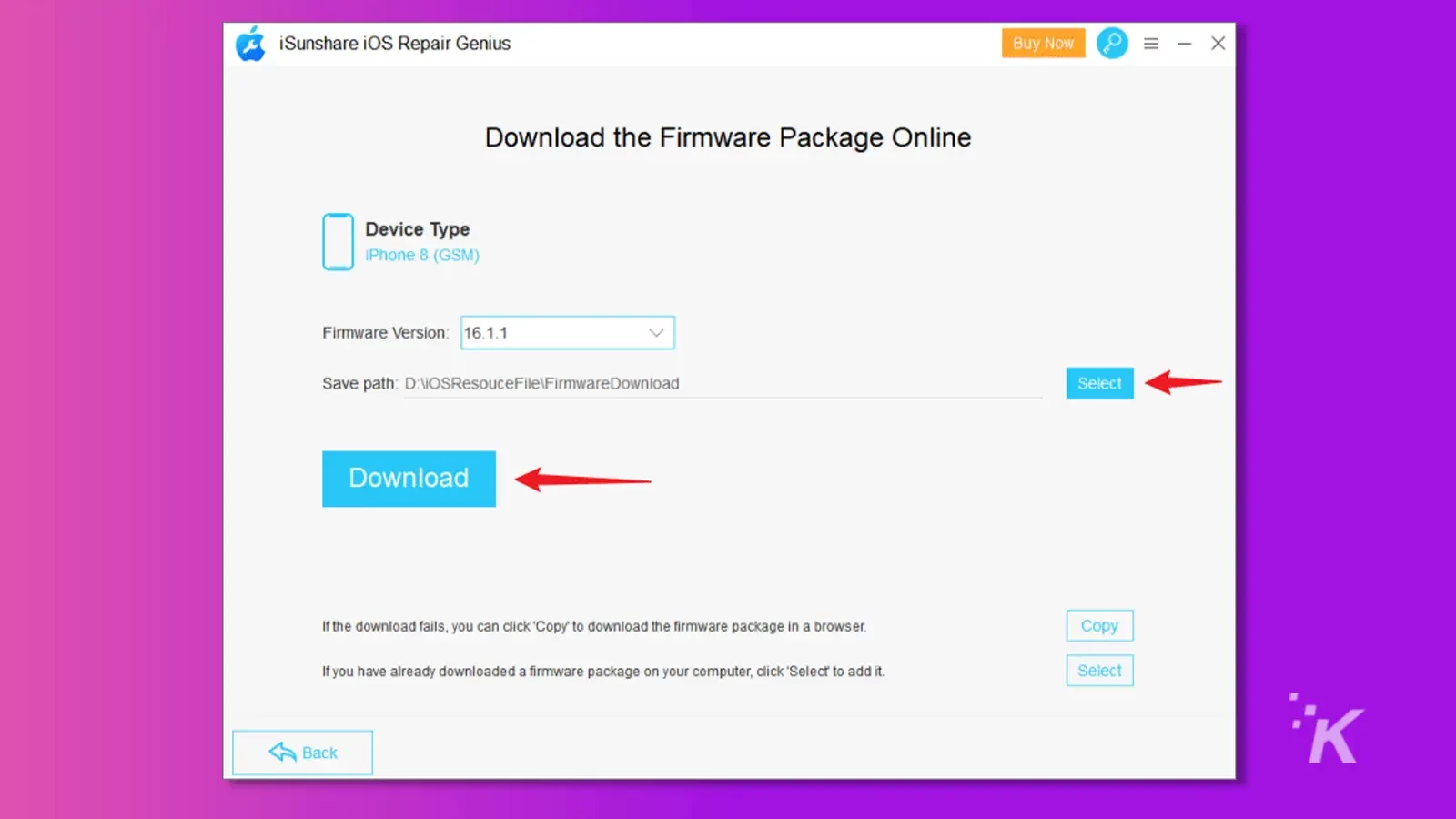
- Étape 4 : Réparez l'écran noir de l' iPhone. Une fois le progiciel téléchargé, cliquez sur le bouton "Réparer" et le logiciel réparera votre iPhone.
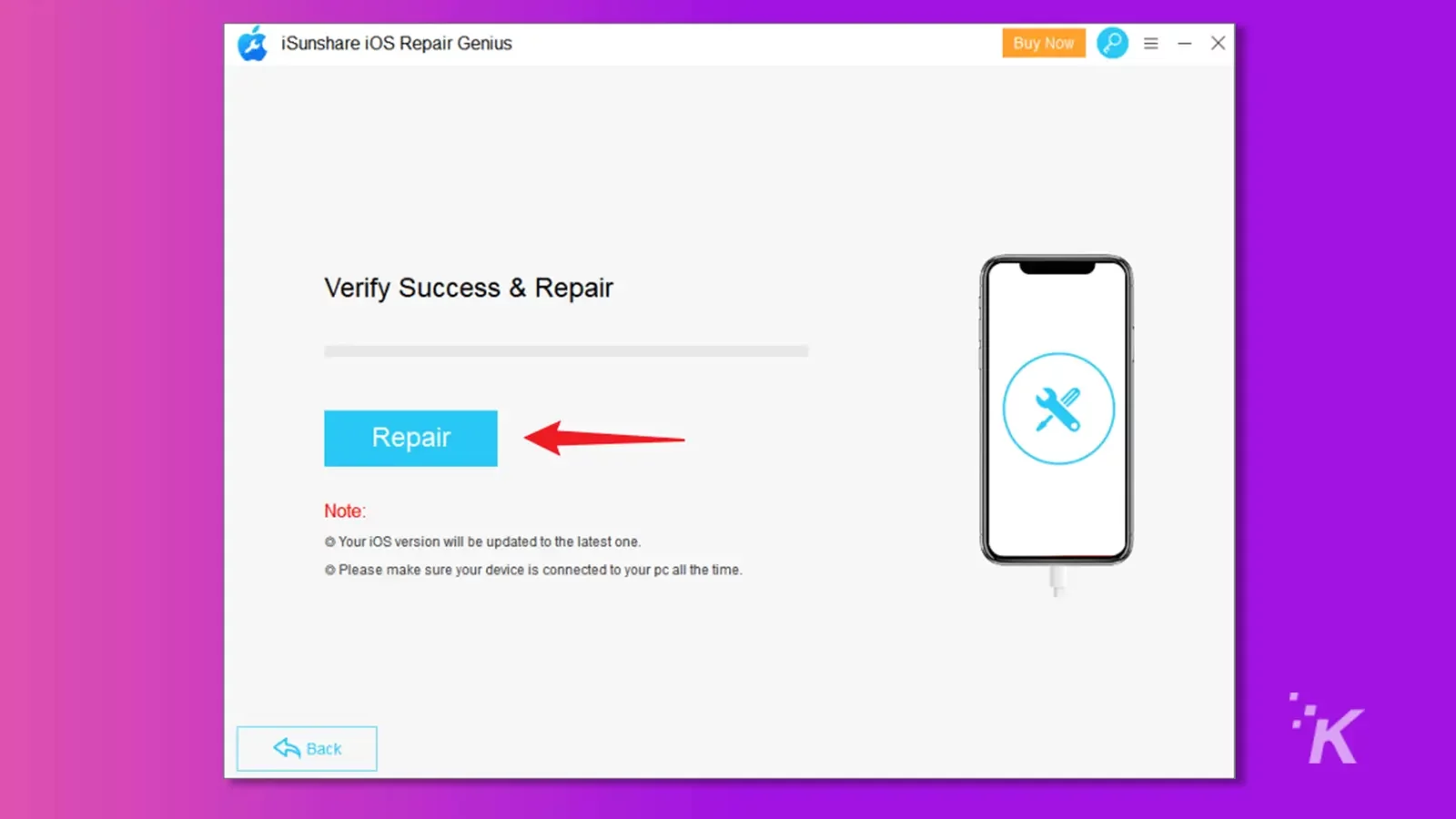
Le processus de réparation sortira votre iPhone du mode de récupération, résoudra d'autres problèmes (le cas échéant) et mettra à jour votre iPhone vers la dernière version d'iOS.

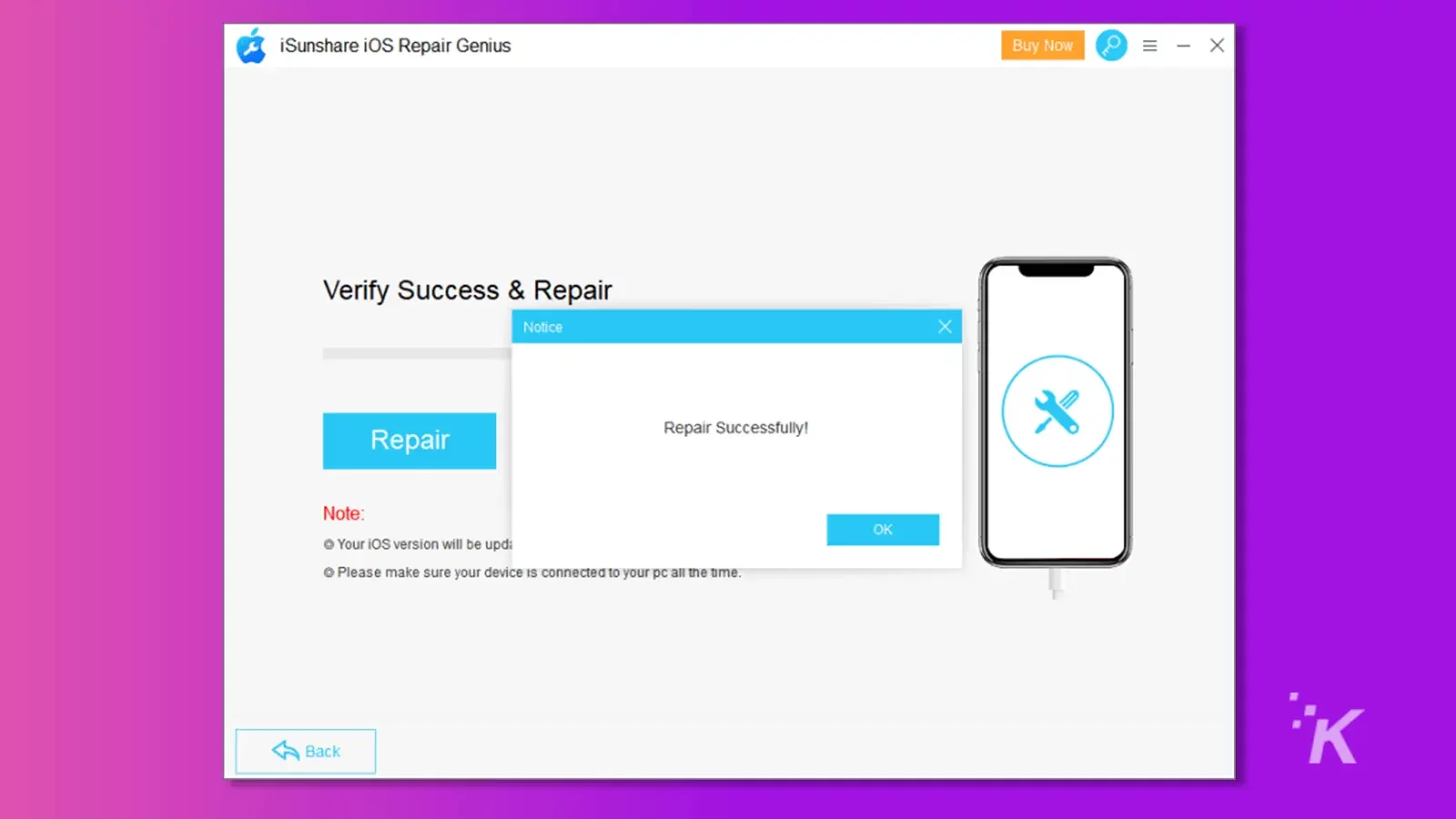
Si le « Mode standard » ne résout pas l'écran noir de votre iPhone, sélectionnez « Mode avancé » et suivez les instructions étape par étape du logiciel pour le réparer.
Méthode 3 : utilisez le mode de récupération de l'iPhone pour réparer l'écran noir de l'iPhone
Si le redémarrage forcé ne fonctionne pas, vous pouvez essayer la fonction de mode de récupération de l'iPhone pour corriger l'échec de l'écran noir de l'appareil.
De plus, notez que cette méthode peut restaurer votre iPhone aux paramètres d'usine, entraînant la perte de toutes les données de votre téléphone, veuillez donc sauvegarder vos données avant de commencer le processus.
Connectez votre iPhone à un ordinateur de confiance avec un câble USB, ouvrez "iTunes"> "Résumé"> "Sauvegarder maintenant", et lorsque la sauvegarde est terminée, cliquez sur l'option " Restaurer l'iPhone " et attendez qu'iTunes finisse de restaurer les paramètres d'usine .
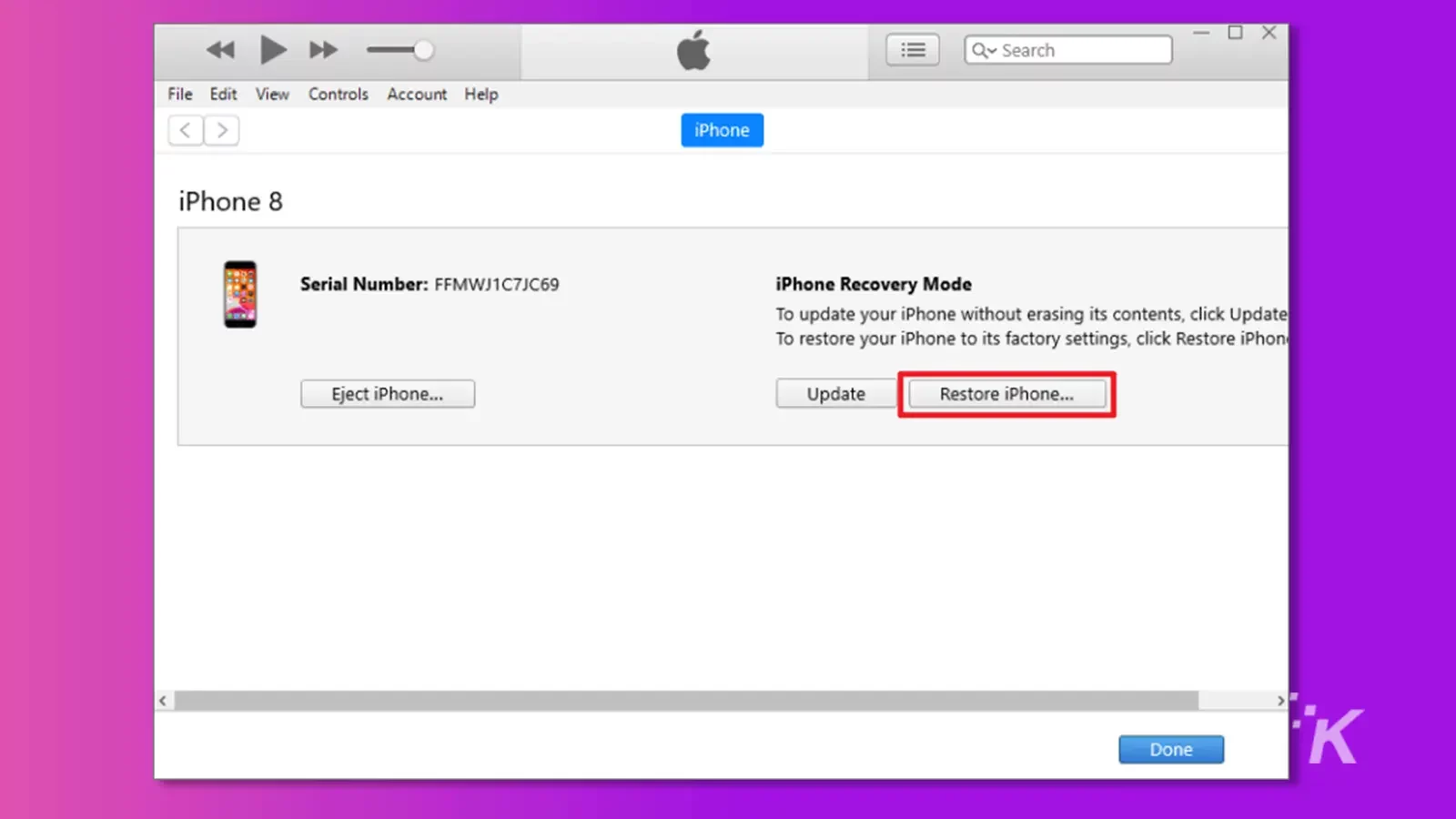
Partie 3 : comment empêcher l'iPhone d'avoir un écran noir
- Attention 1 : Utilisez l'iPhone dans un environnement à température appropriée (0° à 35°C ou 32° à 95°F). Un environnement d'exploitation trop froid ou trop chaud peut endommager l'iPhone, réduire la durée de vie de la batterie ou même causer la mort de l'écran noir de l'iPhone, etc.
- Attention 2 : évitez de télécharger des applications logicielles irrégulières. Comme mentionné ci-dessus, les logiciels instables ou les systèmes logiciels qui ne correspondent pas à l'iPhone sont l'une des raisons de l'écran noir de l'iPhone. De plus, le téléchargement aléatoire de logiciels peut facilement provoquer des conflits entre logiciels et logiciels, affectant ainsi le fonctionnement stable de l'iPhone.
Conclusion
Si votre téléphone a un écran noir en raison d'un problème logiciel, nous vous proposons trois solutions, dont l'utilisation d'un outil de réparation iOS professionnel pour le réparer est le moyen le plus simple, par exemple : iSunshare iOS Repair Genius.
Avez-vous des idées à ce sujet? Portez la discussion sur notre Twitter ou Facebook.
Recommandations des éditeurs :
- Mise à jour iOS 16/iPadOS 16 : Comment réparer le logo Apple clignotant de l'iPhone X
- Comment sortir de votre iPhone bloqué sur le logo Apple
- Comment forcer le redémarrage d'un iPhone 13 et entrer en mode de récupération
- L'écran tactile de l'iPhone ne fonctionne pas ? Voici 3 façons de le réparer
